プレゼンテーションの作成中に、図形や画像がうっかり動いてしまって、レイアウトが崩れたという経験はありませんか?
PowerPoint 2024では、図形や画像を簡単にロックできるようになっています。
この[オブジェクトのロック]機能を使うと、特定の図形や画像を固定しておくことができるので、誤って動かすミスを防げます。
ロックの設定は、[オブジェクトの選択と表示]から設定するほか、右クリックのショートカットメニューからも簡単に操作できます。
[オブジェクトのロック]機能は、Microsoft 365のPowerPointにもあります。
![[オブジェクトの選択と表示]のオブジェクトのロック](https://hamachan.info/WordPress2025/wp-content/uploads/2025/07/98523object-lock18.png)
オブジェクトのロック機能とは
Microsoft 365のPowerPointでは、早くから実装されていた機能ですが、PowerPoint 2024でも、その機能が使えるようになっています。
設定するには、[オブジェクトの選択と表示]から設定する方法と、右クリックのショートカットメニューから操作する方法があります。
[オブジェクトの選択と表示]から設定
[ホーム]タブの[編集]グループにある[選択]から[オブジェクトの選択と表示]をクリックします。
[選択]ウィンドウの表示
すべてのオブジェクトを一覧形式で表示します。
この形式で表示すると、オブジェクトの選択や色の変更を行ったり、オブジェクトを非表示にしたりする操作が簡単になります。
![[ホーム]タブの[選択]-[オブジェクトの選択と表示]](https://hamachan.info/WordPress2025/wp-content/uploads/2025/07/98523object-lock02.png)
ウィンドウ幅が狭い場合は、以下のようにグループ名である[編集]しか表示されていないかもしれません。
[編集]をクリックすると、[選択]が表示されますので、[オブジェクトの選択と表示]をクリックします。
![ウィンドウ幅が狭い場合の[オブジェクトの選択と表示]](https://hamachan.info/WordPress2025/wp-content/uploads/2025/07/98523object-lock04-e1752125457152.png)
ウィンドウの右側に[選択]作業ウィンドウが表示され、各オブジェクトの右端に鍵マークがついています。
![[オブジェクトの選択と表示]の鍵マーク](https://hamachan.info/WordPress2025/wp-content/uploads/2025/07/98523object-lock05.png)
鍵マークをクリックすると、鍵がロックされた状態に変わります。これでオブジェクトが固定されます。
![[オブジェクトの選択と表示]でオブジェクトをロック](https://hamachan.info/WordPress2025/wp-content/uploads/2025/07/98523object-lock07.png)
右クリックのショーカットメニューから設定
オブジェクトで右クリックすると、ショートカットメニューに[ロック]がありますので、これをクリックします。
[オブジェクトの選択と表示]と連動します。
![ショートカットメニューの[ロック]](https://hamachan.info/WordPress2025/wp-content/uploads/2025/07/98523object-lock08.png)
オブジェクトをロックした時の動作
例えば、以下のような図形を作成して、中心にある黄色い円はロックしています。
5個の円を囲むようにドラッグして選択します。
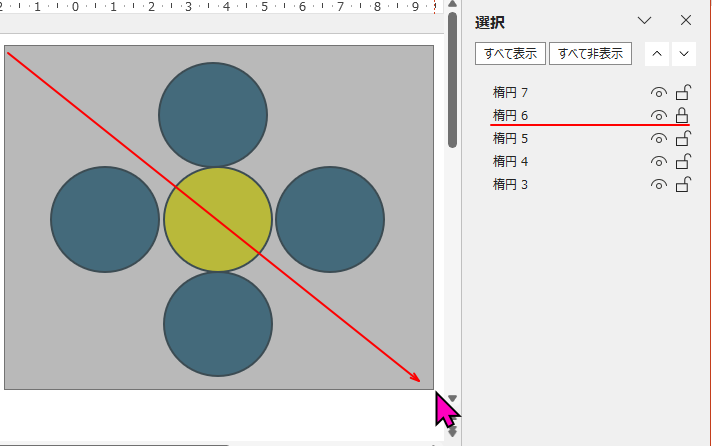
以下のように選択されます。この状態のまま左へドラッグしてみます。
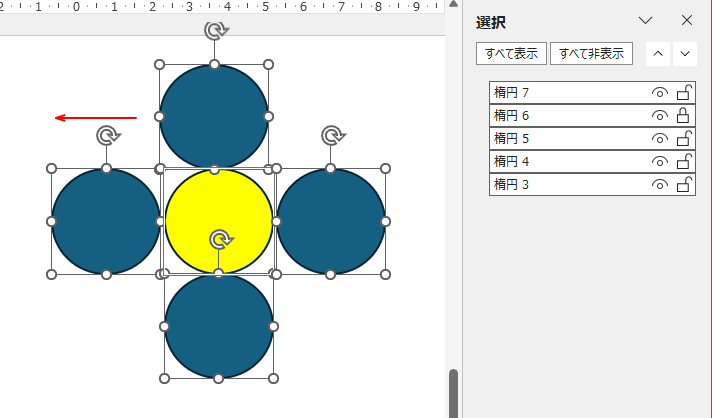
固定された黄色い円は、動きません。
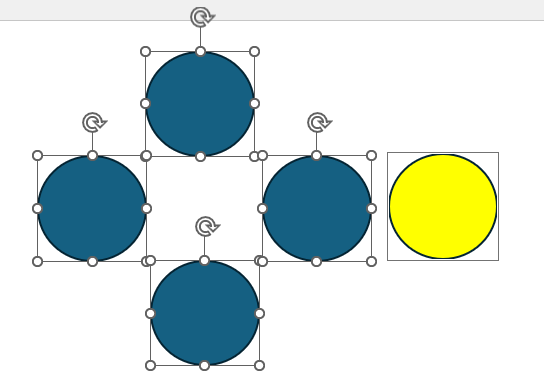
参考プレースホルダーやテキストボックス、画像、アイコンなどもオブジェクトなのでロックして固定できます。
![プレースホルダーやテキストボックス、画像を挿入したときの[オブジェクトの選択と表示]](https://hamachan.info/WordPress2025/wp-content/uploads/2025/07/98523object-lock14.png)
以下のような状況の時に役立つと思います。
- 複数の図形や画像、テキストボックスなどを細かく配置していて、うっかり動かしてはいけないオブジェクトを動かしてバランスを崩してしまう恐れがある。
- 複数のオブジェクトを重ねていて、手前のオブジェクトのみ移動させたい。
- ロゴやページ番号など、スライド内の配置位置が決まっている。(スライドマスターを使うほうがいいですが)
ロックの解除
ロックしたオブジェクトを解除するのも簡単です。
[選択]作業ウィンドウを表示して、ロックされている鍵のアイコンをクリックします。
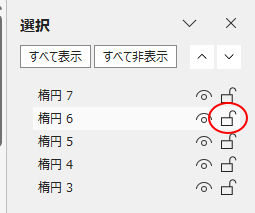
右クリックのショートカットメニューには、[ロック解除]と表示されますのでクリックすると解除できます。
![ショートカットメニューには、[ロック解除]](https://hamachan.info/WordPress2025/wp-content/uploads/2025/07/98523object-lock16.png)
オブジェクトのロックが使用できないバージョンでの操作
オブジェクトのロック機能は、まだMicrosoft 365のPowerPointとPowerPoint 2024のみです。
[オブジェクトのロック]機能がないバージョンで、オブジェクトを動かさないようにするには、固定したいオブジェクトを[非表示]に設定して操作します。
[ホーム]タブの[編集]グループにある[選択]から[オブジェクトの選択と表示]をクリックします。
[選択]ウィンドウで非表示にしたいオブジェクトの目のアイコンをクリックすると、非表示になります。再度クリックすると表示されます。
ただ、オブジェクトは表示されていたほうが、全体を見ながら操作できるのでレイアウトはしやすいですね。
![[オブジェクトの選択と表示]でオブジェクトの非表示設定](https://hamachan.info/WordPress2025/wp-content/uploads/2025/07/98523object-lock17.png)
[オブジェクトのロック]は、便利な機能なので、ぜひ他のアプリケーションにも実装して欲しいと願っています。
複数のオブジェクトを操作するときは、[選択]作業ウィンドウは、表示されることをお勧めします。
効率よく操作できます。
参考以下は、[オブジェクトの選択と表示]を使った解説記事です。
-
画面切り替えの[変形]は前後のスライドをアニメーションでつなぐ効果
PowerPoint 2019では、[画面切り替え]タブに[変形]という効果が追加されました。 前後に並んでいるスライドの後ろのスライドで[ ...
-
[ホイール]と[クリア]アニメーションでカウントダウンタイマーを作成
PowerPointで1枚のスライドに複数の正円(真円)を挿入して、クリアアニメーションとホイールアニメーションを使って、カウントダウンタイ ...
-
[オブジェクトの選択と表示]でオブジェクトをすべて非表示に
PowerPoint 2007以降では、[オブジェクトの選択と表示]ウィンドウを表示できます。 このウィンドウでは、スライド上のすべてのオブ ...
[オブジェクトの選択と表示]は、WordやExcelにもあります。オブジェクトを操作するときには、欠かせない機能だと思います。
-
シートの一部の画像や図形を固定して編集できないようにするには
シートに複数のオブジェクトを挿入した場合、一部のオブジェクトを固定し編集できないようにしたいことがあります。 このような場合、[オブジェクト ...
-
複数の図形や画像を操作するには[オブジェクトの選択と表示]が便利
図形や画像を操作する機能として、[オブジェクトの選択と表示]というのがあります。 この機能は、複数のオブジェクトを同時に管理・編集する際に非 ...
-
描画キャンバスの挿入と使い方(複数の図形や画像をレイアウト)
Wordの描画キャンバスは、地図のような複数の図形や画像、テキストボックスを組み合わせて作成するときに便利な機能です。 描画キャンバス内に複 ...
